11 простых решений для исправления приложений, не работающих на телевизоре Samsung
Опубликовано: 2023-01-06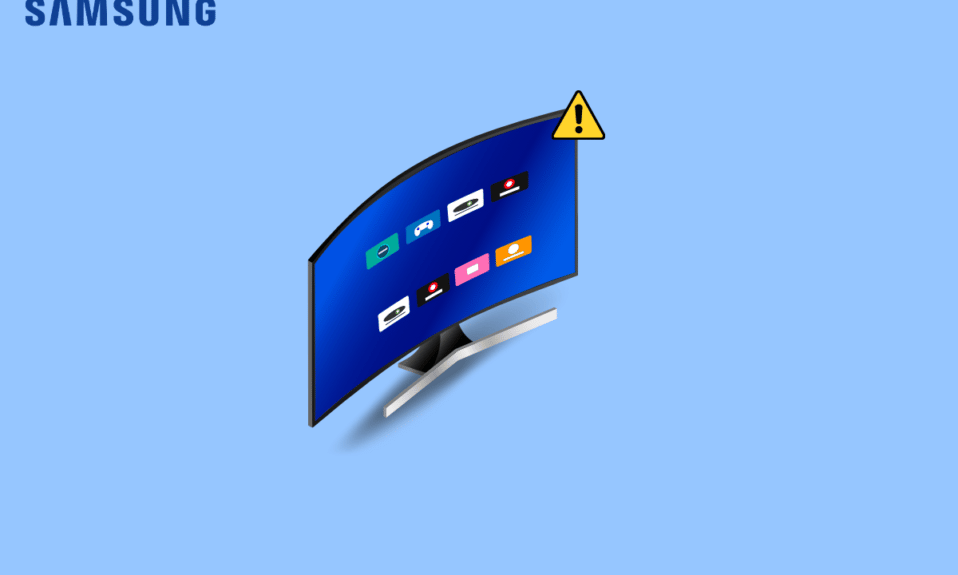
Смарт-телевизоры Samsung — одни из лучших устройств, которые могут улучшить впечатления от просмотра телевизора. Благодаря постоянно совершенствующимся технологиям телевизоры Samsung обеспечивают высококачественное изображение и звук на своих современных телевизорах Smart TV. С Samsung Smart TV пользователи могут наслаждаться не только телешоу, но и любимыми потоковыми сервисами, такими как Netflix, Hulu и Amazon Prime Video, и это лишь некоторые из них. Smart TV также может предложить вам лучшие фильмы и шоу по запросу. Несмотря на все причудливые функции, иногда ваш телевизор Samsung может столкнуться с различными проблемами. Многие пользователи, возможно, жаловались, что приложение, не работающее на телевизоре Samsung, было распространенной проблемой на телевизоре Samsung. Эта проблема может быть вызвана различными проблемами, такими как плохой интернет или поврежденный кеш приложения. Иногда пользователи обнаруживают, что не могут запускать свои приложения на телевизоре Samsung, потому что они продолжают давать сбой. В этом руководстве мы обсудим методы и причины устранения проблем со сбоем приложения Samsung TV. Итак, если вы не можете подключить свой телевизор Samsung к приложениям, это идеальное руководство для вас. Продолжайте читать, чтобы узнать, как восстановить приложения на Samsung Smart TV.
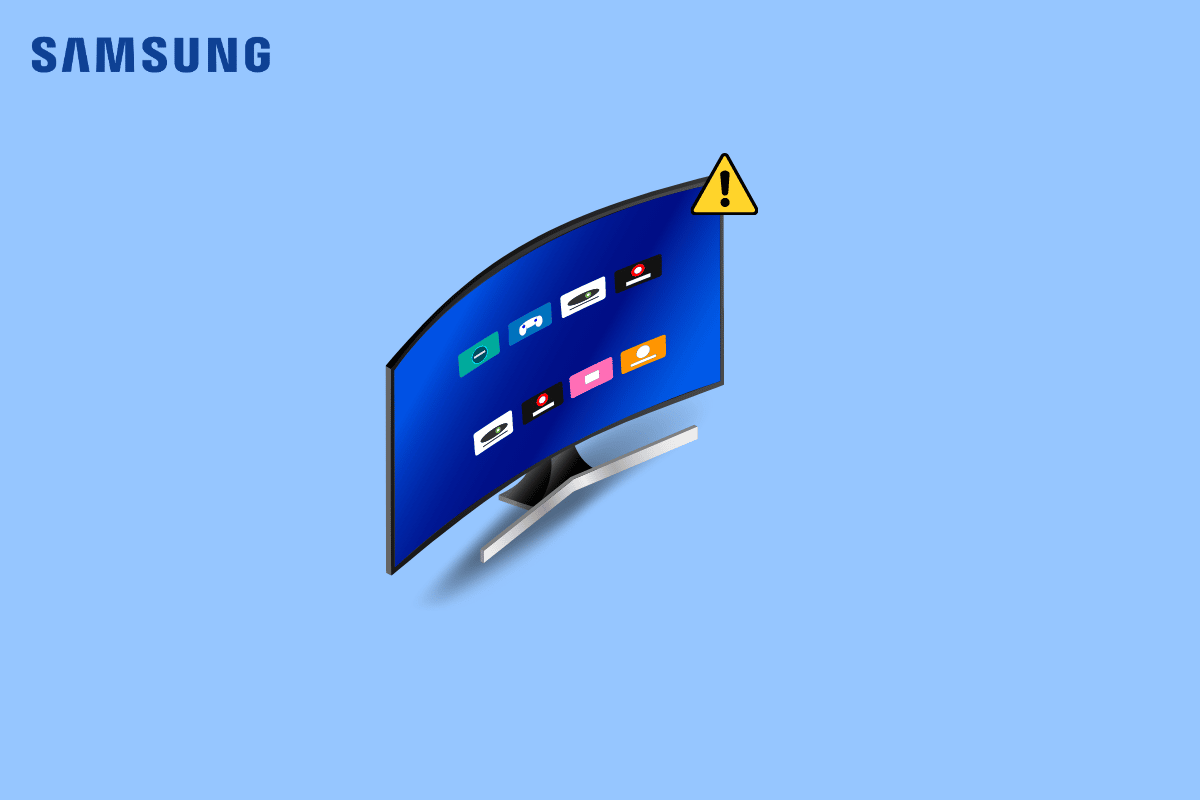
Содержание
- Как исправить приложения, которые не работают на телевизоре Samsung
- Способ 1. Устранение неполадок с сетевыми подключениями
- Способ 2: Мониторинг времени работы сервера приложений
- Способ 3: выполнить холодную перезагрузку
- Способ 4: выполнить обновление программного обеспечения
- Способ 5: обновить прошивку телевизора Samsung
- Способ 6: сброс Smart Hub
- Способ 7: обновить приложение
- Способ 8: очистить кеш приложения
- Способ 9: переустановите приложение
- Дополнительные методы
Как исправить приложения, которые не работают на телевизоре Samsung
Могут быть разные причины, по которым приложения не работают на телевизоре Samsung. Некоторые из возможных причин этой проблемы упоминаются здесь.
- Плохое или нестабильное интернет-соединение является одной из наиболее распространенных причин этой проблемы.
- Проблемы сервера с определенным приложением также могут вызывать ошибки подключения.
- Неправильная загрузка телевизора или баги могут привести к ошибкам соединения с приложениями.
- Устаревшее системное программное обеспечение также может быть причиной проблемы.
- Поврежденная или устаревшая прошивка телевизора Samsung также может вызывать эту ошибку.
- Неправильные настройки Smart Hub также связаны с этой ошибкой.
- Устаревшее приложение также может вызвать эту проблему.
- Поврежденный кеш приложения также может быть связан с этой ошибкой.
- Распространенной причиной этой ошибки является неправильная установка приложения.
- Неправильные настройки DNS и географические ограничения для приложения также могут вызвать эту ошибку.
В следующем руководстве мы обсудим способы устранения различных проблем, таких как отсутствие обновления приложений Samsung TV. Также прочитайте в этом руководстве способ переустановки и восстановление приложений на Samsung Smart TV.
Способ 1. Устранение неполадок с сетевыми подключениями
Одной из наиболее распространенных причин того, что приложения не работают на телевизоре Samsung, является плохое сетевое соединение. Если вы столкнулись с проблемой, когда ваш телевизор Samsung подключен к Интернету, но приложения не работают, первым шагом, который вы должны рассмотреть, является исправление ошибок сетевого подключения, которые могут вызывать эту проблему.
Шаг I. Перезапустите WiFi-маршрутизатор.
Исправление подключений WiFi — это один из первых способов, с помощью которого вы можете попробовать исправить приложения, не работающие с проблемами телевизора Samsung. Как правило, большинство ошибок подключения приложений на вашем Smart TV вызваны неправильным подключением маршрутизатора. Поэтому убедитесь, что вы правильно подключили маршрутизатор, чтобы избежать сбоя приложений Samsung TV. Ознакомьтесь с нашим руководством по устранению неполадок с сетевым подключением в Windows 10, чтобы перезагрузить маршрутизатор WiFi.

Проверьте, восстановилось ли соединение.
Шаг II: проверьте сетевое подключение
Если проблемы с подключением потокового приложения на вашем телевизоре Samsung не были вызваны маршрутизатором WiFi, то проблема может быть связана с вашим интернет-провайдером. В этом случае вам следует подумать о проверке используемой вами интернет-службы, чтобы убедиться, что вы получаете надежное и стабильное сетевое соединение. Также важно убедиться, что у вас есть активный интернет-план на ваших устройствах, чтобы использовать интернет-сервисы и избегать таких проблем, как не обновляющиеся приложения Samsung TV. Однако, если вы продолжаете получать медленное и плохое интернет-соединение и не можете понять, как это исправить, вам следует проверить Медленное интернет-соединение? 10 способов ускорить ваш интернет! Продолжайте читать, чтобы узнать, как восстановить приложения на Samsung Smart TV.
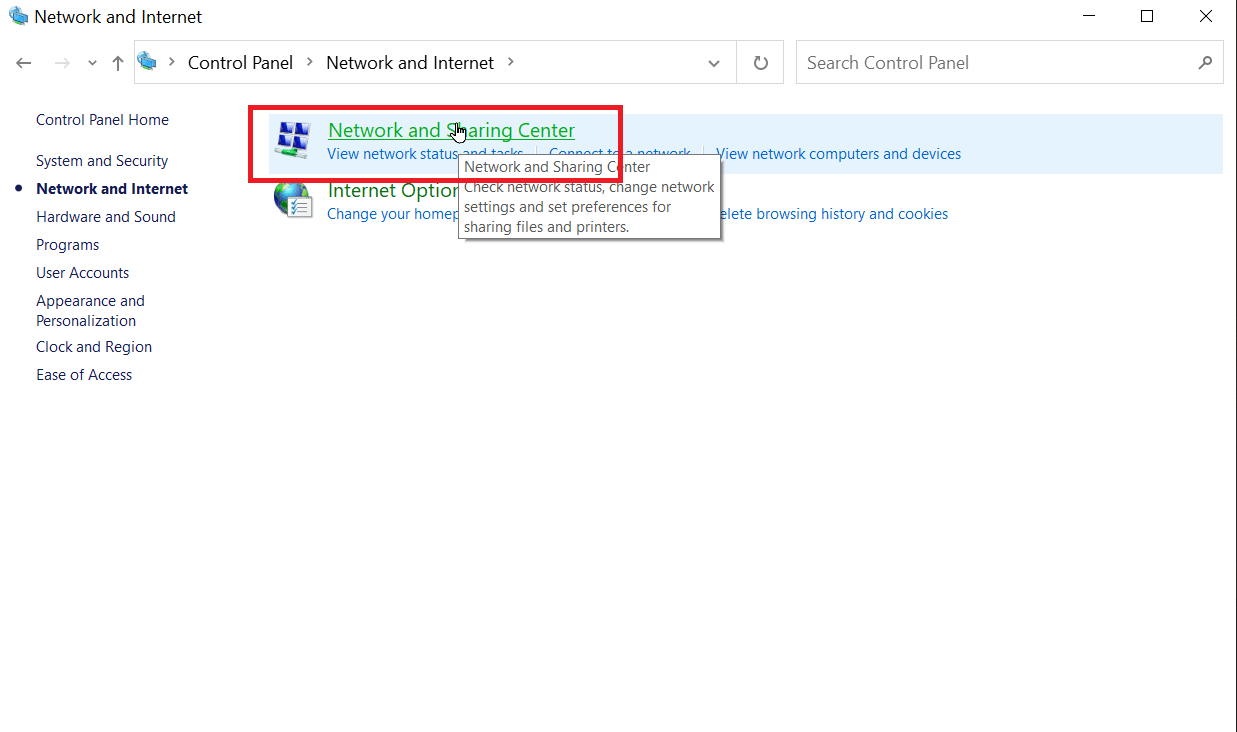
Способ 2: Мониторинг времени работы сервера приложений
Одна из основных причин того, что телевизор Samsung подключен к Интернету, но приложения не работают с вашим телевизором Samsung, заключается в том, что в этот момент серверы приложений не работают. Ситуация с отключением сервера может привести к остановке всех функций приложения, и вы не сможете использовать эти приложения для потоковой передачи на телевизоре Samsung. В этом случае вы мало что можете сделать, чтобы исправить сбой или неработоспособность приложений Samsung TV. Поскольку это техническая проблема, вам просто нужно подождать, пока разработчики приложения решат проблемы с сервером. Вы также можете проверить состояние сервера определенных приложений на различных веб-сайтах отслеживания серверов, таких как Downdetector.
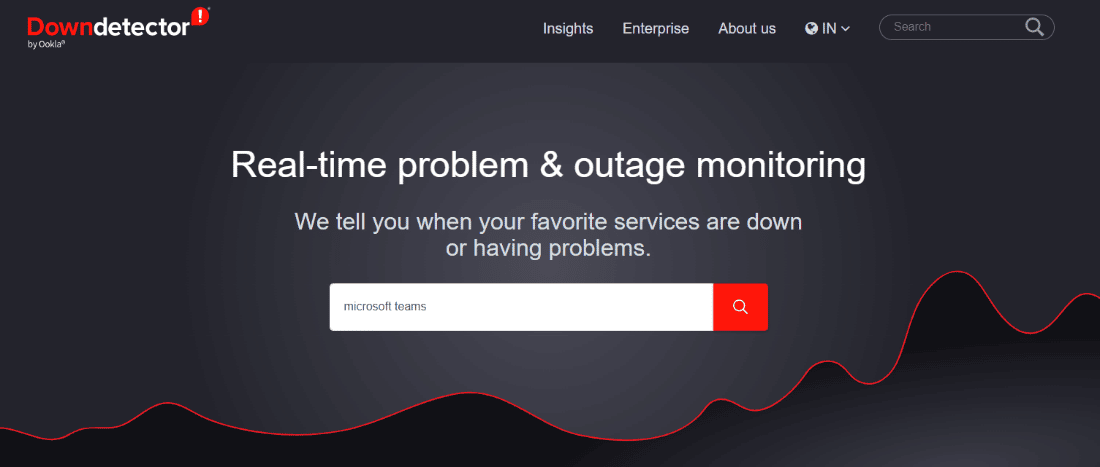
Читайте также: Исправление проблемы с черным экраном на Samsung Smart TV
Способ 3: выполнить холодную перезагрузку
Выполнение «холодной» перезагрузки на Samsung Smart TV аналогично перезагрузке компьютера. После того, как вы выполните «холодную» перезагрузку телевизора Samsung, он выключится и перезагрузится с совершенно новой последовательностью загрузки. Выполнение «холодной» перезагрузки — один из наиболее эффективных методов устранения неполадок приложений, не работающих с телевизорами Samsung.
Таким образом, вы можете выполнить холодную перезагрузку телевизора Samsung, чтобы исправить приложения, не работающие с проблемой телевизора Samsung. Вы можете использовать два разных метода перезагрузки телевизора Samsung, чтобы исправить телевизор Samsung, подключенный к Интернету, но приложения не работают.
Вариант I: холодная перезагрузка телевизора с помощью пульта дистанционного управления
Чтобы приложения Samsung TV не обновлялись, попробуйте перезагрузить Samsung Smart TV. Перезапуск телевизора с помощью пульта дистанционного управления — самый простой способ перезагрузки телевизора Samsung. Этот метод можно выполнить, выполнив следующие простые шаги. Продолжайте читать, чтобы узнать, как восстанавливать приложения на Samsung Smart TV.
1. Убедитесь, что телевизор включен (не в режиме ожидания).
2. Нажмите и удерживайте кнопку питания на пульте дистанционного управления и подождите, пока питание не включится.
Примечание. Как только вы нажмете кнопку питания, телевизор Samsung выключится, однако вам нужно удерживать кнопку питания нажатой до тех пор, пока питание не включится.
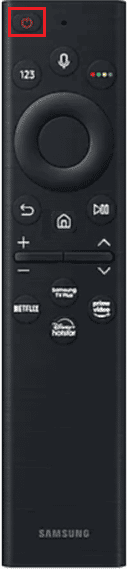
3. Теперь нажмите кнопку « Домой » на пульте дистанционного управления.
4. Наконец, найдите и откройте приложение.
Вариант II: холодная перезагрузка телевизора вручную
Еще один эффективный способ выполнить холодную перезагрузку телевизора Samsung — выполнить ее вручную. Чтобы устранить проблему сбоя приложений Samsung TV с помощью этого метода, вам не понадобится пульт от телевизора.
1. Отсоедините кабель питания телевизора от сетевой розетки.

2. Подождите пару минут.
3. Теперь снова подключите телевизор к электрической розетке, а затем включите его.

4. Теперь нажмите кнопку « Домой» .
5. Найдите и выберите приложение.
Способ 4: выполнить обновление программного обеспечения
Если предыдущие методы не помогают, и у вас по-прежнему не работают приложения с проблемой телевизора Samsung, вы можете попробовать проверить наличие обновления программного обеспечения для вашего телевизора Samsung. Обновление поможет вам исправить ошибки и проблемы безопасности на вашем устройстве.
1. Нажмите кнопку « Домой».
2. Теперь перейдите в «Настройки ».
3. Здесь выберите «Поддержка », а затем выберите «Обновление ПО ».
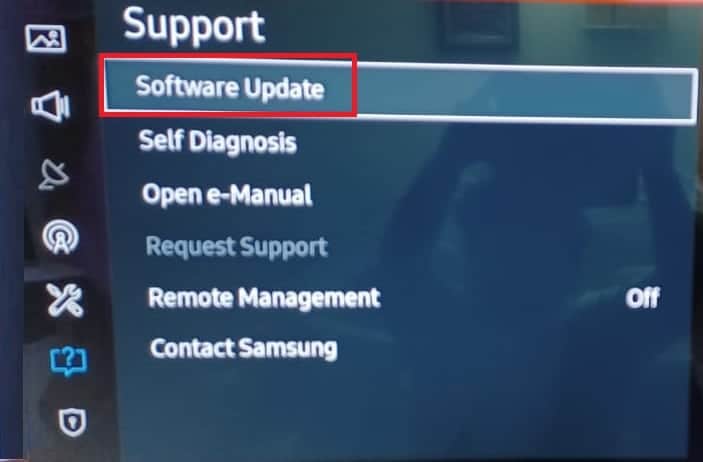
4. Наконец, выберите «Обновить сейчас» , чтобы начать обновление телевизора Samsung.
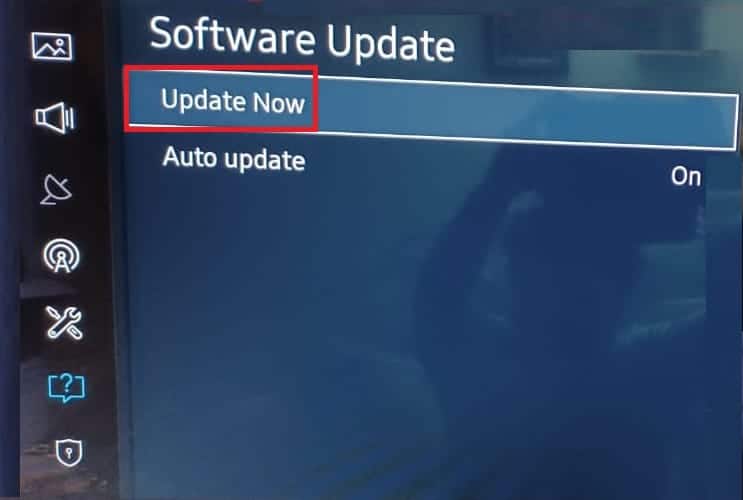
Читайте также: Как скачать приложения на Samsung Smart TV
Способ 5: обновить прошивку телевизора Samsung
Если обновление системного программного обеспечения не устраняет проблему, попробуйте обновить прошивку телевизора Samsung, чтобы устранить проблему. Обновления прошивки обычно устраняют проблемы с аппаратным обеспечением вашего телевизора.
1. На пульте телевизора нажмите кнопку « Домой» , чтобы открыть Smart Hub .
2. Здесь выберите « Настройки » в меню Smart Hub.
3. Теперь найдите и выберите вкладку « Обновление программного обеспечения ».
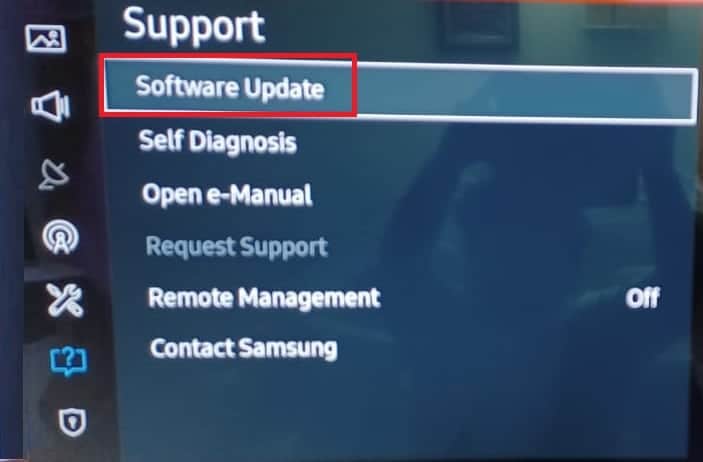
4. Теперь нажмите «Обновить сейчас ».

5. Дождитесь окончания загрузки.
Установите обновление прошивки, следуя инструкциям на экране телевизора Samsung.
Способ 6: сброс Smart Hub
Smart Hub — это интеллектуальная система меню для Samsung Smart TV, которая позволяет пользователям легко и удобно работать с пунктами меню. Меню Smart Hub позволяет легко перемещаться по телевизору Samsung и находить любимые фильмы и телепередачи. Однако, если в меню Smart Hub есть ошибки и оно не работает должным образом, вы можете столкнуться с различными проблемами на телевизоре Samsung, например, с приложениями, которые не работают на телевизоре Samsung. Вы можете исправить эти проблемы, сбросив меню Smart Hub. Процесс сброса Smart Hub может различаться в зависимости от модели и даты изготовления вашего телевизора Samsung. Если ваша модель Samsung Smart TV была выпущена в 2018 году или ранее, вы можете использовать эти простые шаги для сброса Smart Hub на вашем телевизоре Samsung.
1. На телевизоре Samsung перейдите в «Настройки ».
2. Теперь выберите Поддержка .
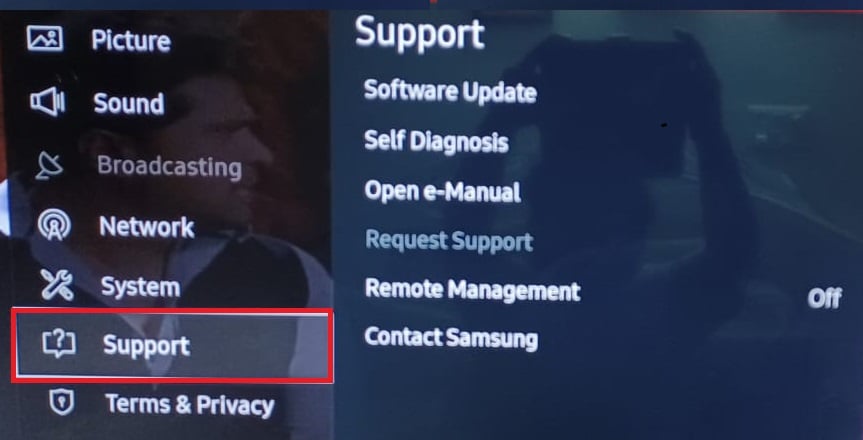
3. Здесь выберите Самодиагностика .
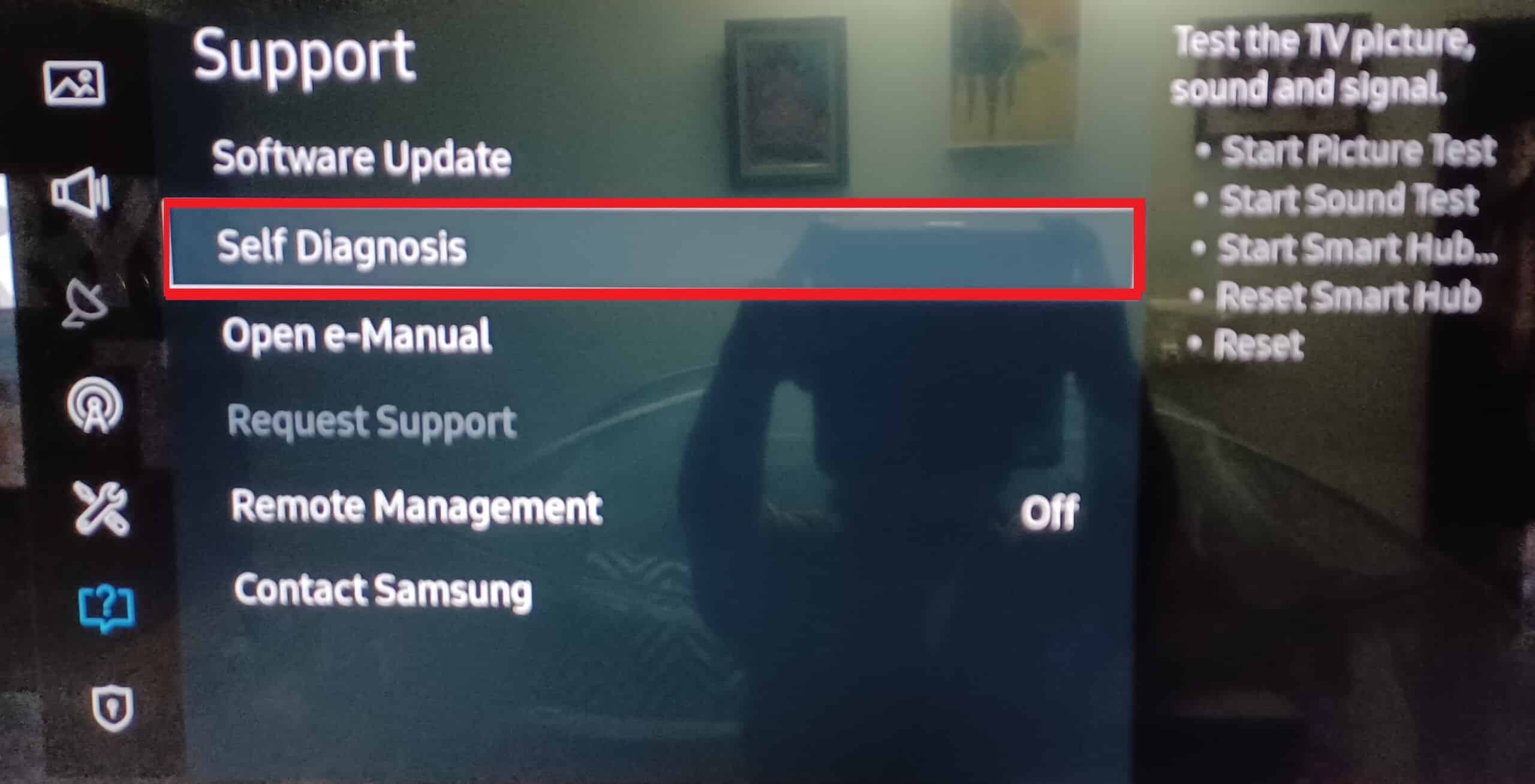
4. Наконец, выберите «Сбросить Smart Hub ».
Примечание: во время в процессе сброса телевизор Samsung может запросить PIN-код вашего телевизора. PIN-код по умолчанию для телевизора Samsung — 0000. Однако, если вы изменили PIN-код, введите этот PIN-код, чтобы завершить процесс.
Примечание. Если вы используете телевизор Samsung, выпущенный в 2019 году или позже, вы можете найти различные параметры настройки для сброса смарт-концентратора, чтобы исправить телевизор Samsung, подключенный к Интернету, но приложения не работают. В этом случае на телевизоре Samsung перейдите в « Настройки » > «Поддержка» > «Уход за устройством» > «Самодиагностика» и здесь выберите « Сбросить Smart Hub ». Если у вас по-прежнему возникают проблемы с тем, что приложения Samsung TV не обновляются, вы можете попробовать следующий метод.
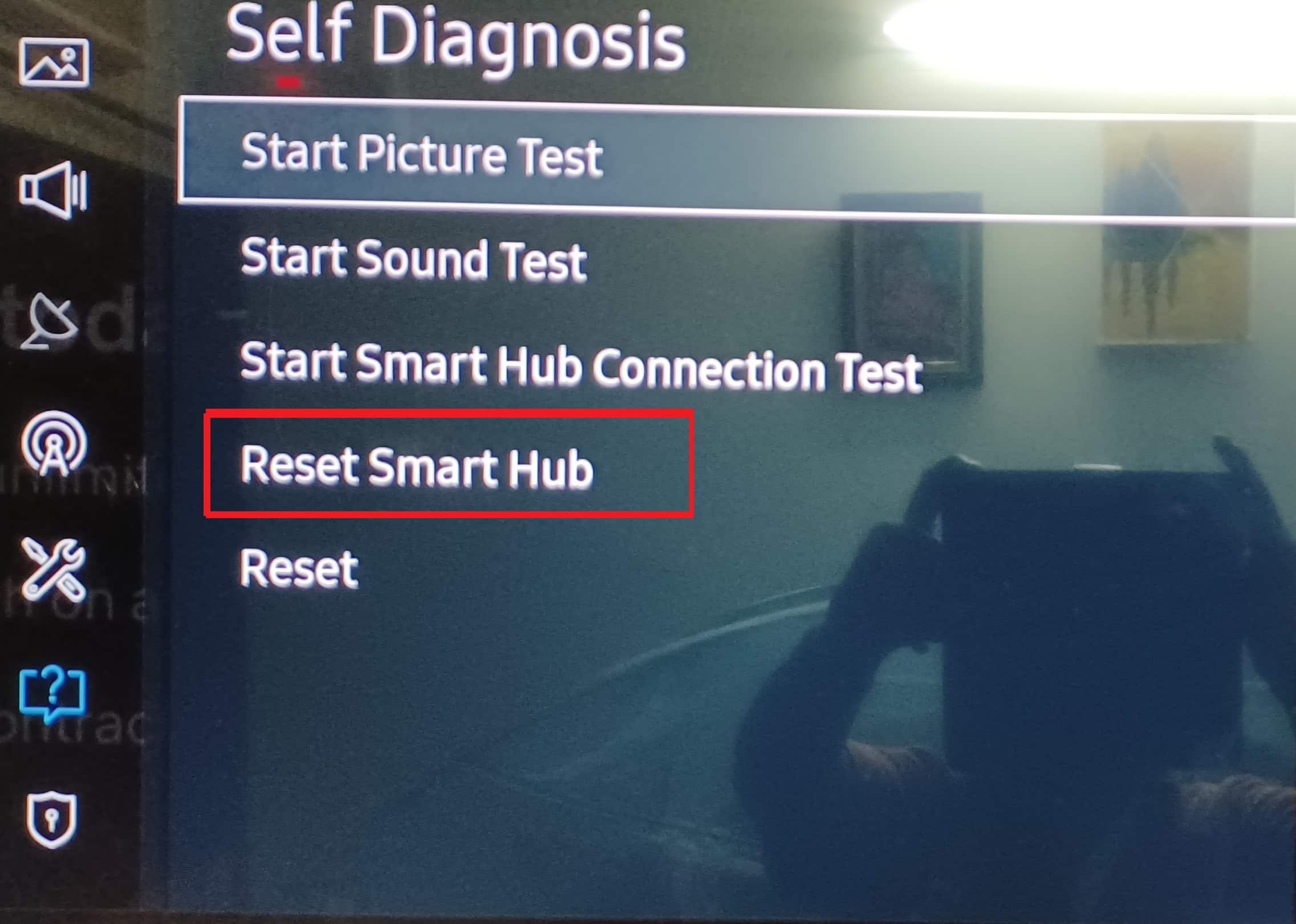
Читайте также: Как исправить проблемы с подключением Wi-Fi на телевизоре Samsung
Способ 7: обновить приложение
Устаревшая версия приложения на вашем телевизоре Samsung также может вызвать проблему. Таким образом, обновление приложения на смарт-телевизоре Samsung может исправить приложения, которые не работают на телевизоре Samsung, а также ряд других проблем. Процесс обновления приложения на телевизоре Samsung зависит от модели телевизора. Есть два способа обновить приложение на телевизоре Samsung, чтобы устранить проблемы со сбоем приложений телевизора Samsung.
Вариант I: обновить приложение на новых моделях телевизоров Samsung
Вы можете выполнить эти простые шаги, чтобы обновить приложение на новых моделях телевизоров Samsung. Продолжайте читать, чтобы узнать, как восстанавливать приложения на Samsung Smart TV.
1. На пульте телевизора нажмите клавишу « Домой» .
2. Здесь выберите «Приложения », а затем выберите «Настройки ».
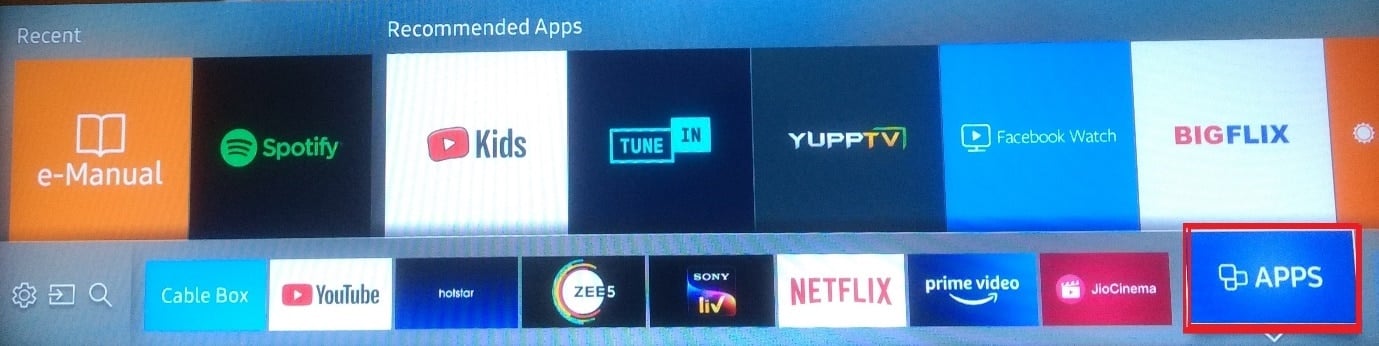
3. Теперь включите автоматическое обновление в правом верхнем углу экрана телевизора.
4. Если ожидается обновление, оно будет загружено и установлено автоматически.
Вариант II. Обновите приложение на старых моделях телевизоров Samsung.
Вы можете выполнить эти простые шаги, чтобы обновить приложение на старых моделях телевизоров Samsung.
1. На пульте нажмите кнопку Smart Hub .
2. Здесь выберите Featured и перейдите к проблемному приложению .

3. Теперь нажмите кнопку « Ввод ».
4. Здесь прокрутите вниз и выберите параметр « Обновить приложения ».
5. Теперь выберите «Выбрать все », а затем «Обновить ».
Подождите, пока приложение завершит обновление.
Способ 8: очистить кеш приложения
Иногда проблемы с приложением могут быть вызваны поврежденными данными кэша. Если в приложении сохранены поврежденные данные кеша, оно может дать сбой и работать неправильно. Samsung TV позволяет очистить кеш приложения, чтобы исправить различные проблемы с приложением. Вы можете выполнить эти простые шаги, чтобы очистить кэш приложений на телевизоре Samsung, чтобы исправить приложения, которые не работают в связи с проблемой телевизора Samsung.
1. Нажмите кнопку « Домой » на пульте дистанционного управления телевизора Samsung, чтобы открыть параметры Smart Hub .
2. Здесь выберите Настройки .

3. Теперь перейдите и выберите вкладку « Приложения ».
4. Теперь выберите Системные приложения .
5. Здесь найдите и выберите проблемное приложение.
6. Теперь выберите опцию « Очистить кэш ».
7. Наконец, нажмите OK , чтобы подтвердить процесс.
Если этот метод не устраняет проблемы с приложениями Samsung TV, вы можете попробовать следующий метод.
Способ 9: переустановите приложение
Если предыдущие методы не помогли решить проблему, вы можете рассмотреть возможность переустановки проблемного приложения на телевизоре Samsung. Вы можете выполнить эти простые шаги, чтобы удалить, а затем установить приложение на телевизоре Samsung, чтобы выяснить, как восстановить приложения на телевизоре Samsung Smart TV.
1. Нажмите кнопку « Домой» .
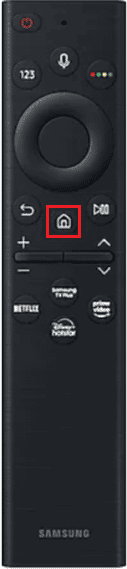
2. Здесь выберите Приложения в экранном меню.
3. Теперь выберите Настройки .

4. Теперь перейдите к проблемному приложению .
5. Здесь выберите Удалить .
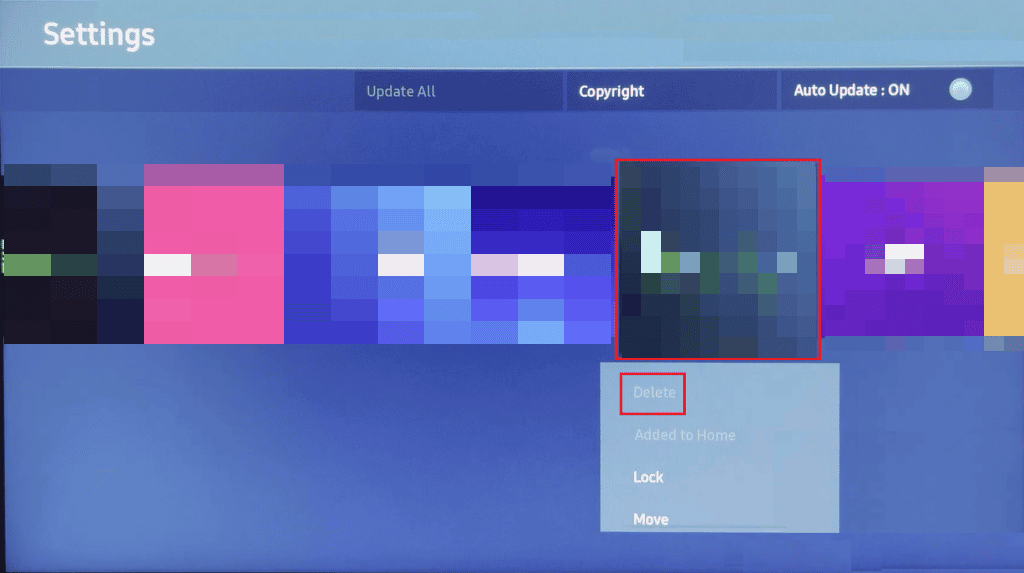
6. Теперь нажмите Удалить во всплывающем окне, чтобы подтвердить процесс.
7. Теперь нажмите кнопку « Домой» .
8. Выберите Приложения в меню.
9. Здесь выберите значок увеличительного стекла на экране приложений.
10. Введите название приложения в поле поиска.
11. Выберите приложение из результатов и нажмите кнопку « Установить ».
Читайте также : Как получить Samsung Password Manager
Дополнительные методы
Ниже приведены некоторые дополнительные методы устранения различных проблем, например проблемы с обновлением приложений Samsung TV.
Способ 1: изменить настройки DNS
Если настройки DNS на вашем телевизоре Samsung неверны, у вас могут возникнуть различные проблемы при попытке запустить приложение. Вы можете выполнить эти простые шаги, чтобы исправить Samsung TV, подключенный к Интернету, но приложения не работают.
1. На телевизоре Samsung перейдите в меню « Настройки » и выберите параметр « Сеть ».
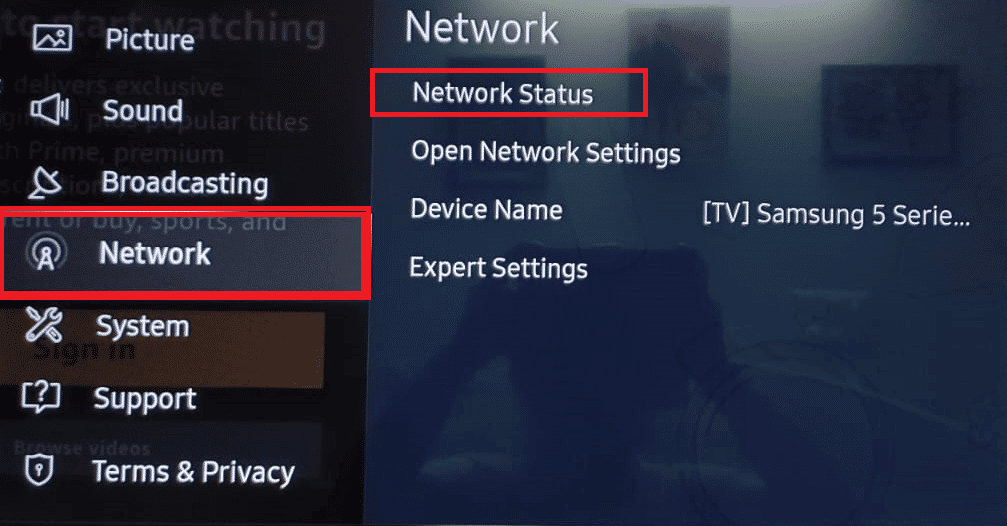
2. Теперь выберите «Состояние сети» , а затем выберите «Настройки IP ».
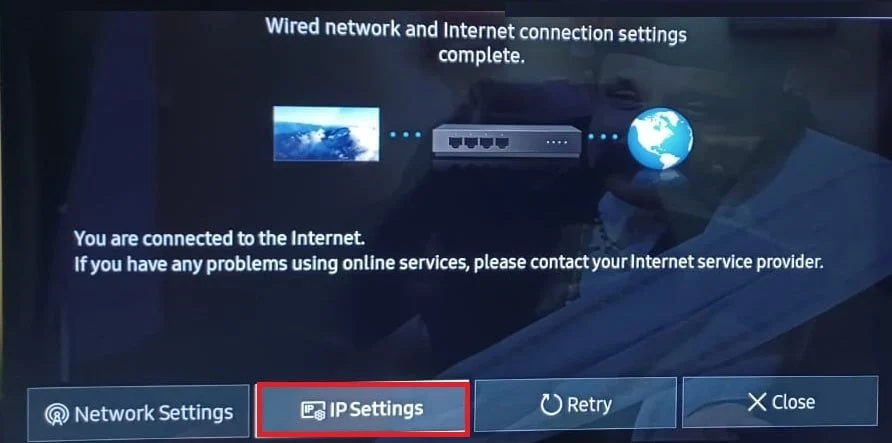
3. Здесь откройте « Настройки DNS » и выберите « Ввести вручную» .
4. Введите 8.8.8.8 в поле.
5. Затем примените все изменения и выключите Samsung Smart TV.
6. Подождите минуту и включите питание.
Если это не устраняет проблему сбоя приложений Samsung TV, вы также можете попробовать следующий метод.
Способ 2: изменить местоположение
Иногда приложение может иметь географические ограничения, которые могут ограничивать ваш доступ к некоторым приложениям. Вы можете исправить приложения, которые не работают с проблемами Samsung TV, изменив местоположение в настройках.
1. На телевизоре Samsung перейдите в меню Smart Hub .

2. На пульте дистанционного управления нажмите 2, 8, 9 (код может различаться в зависимости от модели телевизора; код для вашего телевизора см. в руководстве).
3. Перейдите к расположению службы Интернета и примите условия.
4. Выберите другую страну.
5. Наконец, подождите, пока Smart Hub снова перезагрузится и вернет его в исходное местоположение.
Часто задаваемые вопросы (FAQ)
Q1. Почему приложения не работают на моем телевизоре Samsung?
Ответ Приложение может не работать на телевизоре Samsung по разным причинам. Некоторые из причин включают поврежденные данные кеша и плохое подключение к Интернету.
Q2. Как исправить проблему с неработающими приложениями на моем телевизоре Samsung?
Ответ Вы можете попытаться решить эту проблему, используя различные методы, такие как обновление системного программного обеспечения и сброс меню смарт-хаба.
Q3. Могу ли я устанавливать приложения на свой телевизор Samsung?
Ответ Да , вы можете установить приложения на свой телевизор Samsung для потоковой передачи и воспроизведения музыки.
Q4. Могу ли я транслировать Netflix на своем телевизоре Samsung?
Ответ Да, Netflix можно установить на Samsung Smart TV для потоковой передачи ваших любимых шоу и фильмов.
Q5. Как удалить приложения с телевизора Samsung?
Ответ Вы можете удалить установленные приложения с телевизора Samsung, перейдя в настройки.
Рекомендуемые:
- Исправить Hulu, не работающий на телевизоре Samsung
- Исправить ошибку привязки модели на телевизоре Samsung
Мы надеемся, что это руководство было полезным для вас, и вы смогли исправить приложения, не работающие с проблемой телевизора Samsung . Сообщите нам, какой метод сработал для вас. Если у вас есть какие-либо предложения или вопросы для нас, сообщите нам об этом в разделе комментариев.
